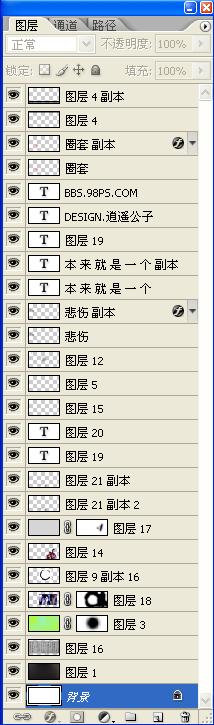运用素材制作仙剑人物古典风格签名图教程
作者 逍遥公子 来源 98PS 发布时间 2009-10-13
效果图

教程如下:
1.新建600×300的画布,拖入背景图层1,拖入古诗图层,模式正片叠底,透明度33%。
2.把前景色设为B1F643,背景色93F4BD,然后滤镜-渲染-云彩,模式改为叠加,把这层命名为云彩。
3.拖入水墨图圆圈,移动和缩小,摆好位置,模式正片叠底,给云彩图层添加蒙版。
4.拖入人物素材1,改变大小,移动到水墨圆圈内,添加蒙版,把多余的擦掉,擦到满意。
调色:图像-调整-曲线,数值如图;图像-调整-色彩平衡,数值:中间调:青色-100 蓝色+100 高光调:蓝色+30
5.把人物素材2和3进行抠图,我这里是用魔术棒工具,网上很多抠图的方法就不多说了,抠好拖进去,调整大小和位置。
调色:曲线调整同上一样;色彩平衡调整,高光调:蓝色+30
6.拖进填充图案,填满画布,模式为柔光。添加蒙版把人物脸上的擦掉就可以。
7.拖入梅花,缩小,摆好位置,复制一层,滤镜-模糊-高斯模糊,数值随便。
8.排字,最后合并图层拉2条黑色边框,完成。
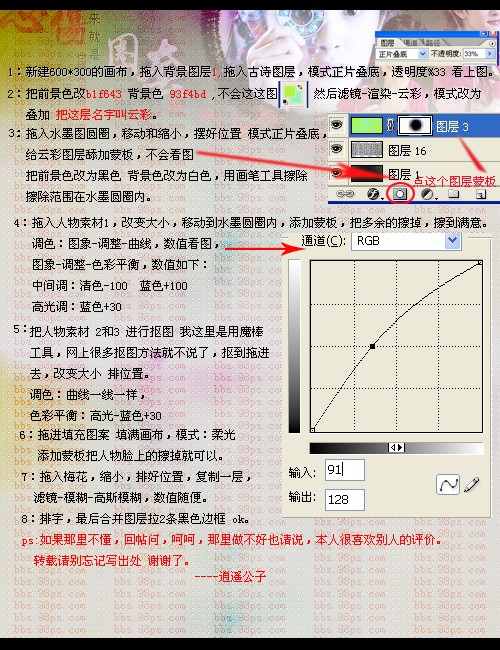
图层截图: